
[5 modi] Come rimuovere l'account Google da Samsung senza password

Un account Google protegge anche il tuo telefono Samsung dal ripristino delle impostazioni di fabbrica da parte di utenti non autorizzati. Tuttavia, a volte ci troviamo in situazioni che richiedono la rimozione di un account Gmail da un dispositivo Samsung. Dobbiamo rimuovere un account Google dai nostri dispositivi Samsung dopo aver dimenticato le password del nostro account Google, per aggirare i blocchi FRP o quando il dispositivo non funziona correttamente. Fortunatamente, ci sono vari modi per farlo e questo articolo ti insegnerà come rimuovere l'account Google da Samsung senza password.
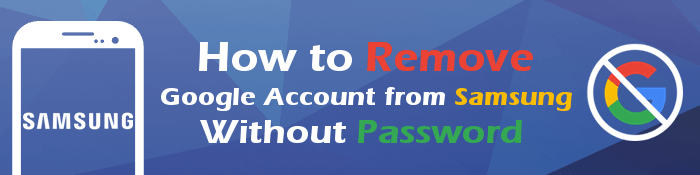
Sì, puoi rimuovere facilmente un account Google da un dispositivo Samsung utilizzando la funzione Trova il mio dispositivo , tramite la modalità di ripristino, tramite l'applicazione Impostazioni del dispositivo o uno strumento professionale. Leggete per saperne di più.
Utilizzo di uno strumento professionale. Il modo migliore per rimuovere un account Google da un telefono Samsung è utilizzare uno strumento professionale come l'applicazione Android Unlock (Windows). Con Android'applicazione Unlock (Windows), puoi rimuovere facilmente l'account FRP/Google di un dispositivo Android, PIN dimenticati, password, impronte digitali e sequenze.
Vuoi rimuovere un account Gmail da un dispositivo Samsung? Il modo più efficace per farlo è utilizzare uno strumento professionale. Esistono vari strumenti e scegliere lo strumento migliore può essere scoraggiante. Android Unlock (Windows) è uno strumento collaudato che consente agli utenti di rimuovere i propri account Google dai Android dispositivi senza richiedere una password. Questa applicazione impareggiabile consente agli utenti di rimuovere i PIN, gli account Gmail, le sequenze di oggetti, le impronte digitali e le password dimenticati dai propri dispositivi Android.
Milioni di persone in tutto il mondo utilizzano l'applicazione Android Unlock (Windows) e hanno attestato che si tratta di uno strumento affidabile. La sua interfaccia utente intuitiva lo rende facilmente utilizzabile, anche da utenti di computer alle prime armi. Dispone inoltre di funzionalità eccezionali che lo rendono un'opzione ideale per molti.
Di seguito sono riportate alcune delle eccezionali funzionalità dell'applicazione Android Unlock (Windows):
Di seguito è riportato come utilizzare Android applicazione Unlock (Windows) per rimuovere un account Google da un dispositivo Samsung senza password:
01Scarica l'app. Installa e avvia l'applicazione sul tuo computer. Successivamente, fai clic sul pulsante Sblocca schermo nella casella degli strumenti. Colpisci la scelta Android perché Samsung funziona con il sistema operativo Android .

02Ora, fai clic sull'opzione Rimuovi il blocco FRP di Google dalle opzioni disponibili. Seleziona la marca del tuo dispositivo come Samsung e premi il pulsante Start.

03Seleziona la versione Android del dispositivo. Se non conosci la sua versione Android , seleziona l'opzione Tutte le versioni Android (rimozione con un clic) e procedi premendo l'opzione Avvia per continuare.

04Seguire le istruzioni sullo schermo del dispositivo per avviare la funzione Chiamata di emergenza. Successivamente, inserisci *#0*# e fai clic sul pulsante Avanti per andare avanti.

05Ti verrà chiesto di attivare la modalità di debug del tuo dispositivo. Attivalo e fai clic sull'opzione Autorizzato sullo schermo del tuo PC. Successivamente, ora puoi osservare l'avanzamento della rimozione dell'account FRP/Google sulla barra di avanzamento. Attendi il completamento del processo e fai clic su Fine una volta completato.

Stai pensando di cedere o vendere il tuo telefono Samsung e hai intenzione di rimuovere l'account Gmail ad esso collegato prima di eseguire un ripristino delle impostazioni di fabbrica? Puoi farlo utilizzando le impostazioni del dispositivo. Diamo un'occhiata a come rimuovere l'account Google di un dispositivo Samsung senza password prima di ripristinare il dispositivo:
Passaggio 1. Passare all'applicazione Impostazioni del dispositivo. Scorri verso il basso nella sezione Account e backup e fai clic su di essa.

Passaggio 2. Fare clic sul pulsante Gestisci account . Qui vedrai gli account Gmail collegati al tuo telefono.
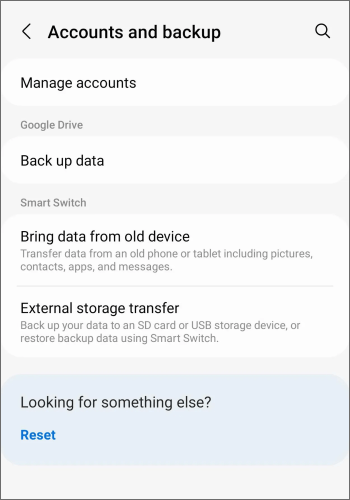
Passaggio 3. Scegli l'account Gmail che desideri rimuovere dal dispositivo Samsung e tocca l'opzione Rimuovi account nel menu a comparsa.

Altre guide utili:
Come bypassare Android schermata di blocco utilizzando la fotocamera [Guida completa]
Come sbloccare Android telefono con l'account Google in 3 semplici metodi
Ecco come rimuovere un account Google da un telefono Samsung da remoto:
Passaggio 1. Avvia il browser del tuo computer, accedi allo stesso account Google, vai alla sezione delle impostazioni dell'account Google e premi il pulsante Sicurezza nella barra laterale sinistra.
Passaggio 2. Fare clic sul pulsante I tuoi dispositivi e premere il pulsante Gestisci dispositivi .

Passaggio 3. Fare clic sull'icona a tre punti sul telefono su cui si desidera rimuovere l'account e premere la scheda Esci .
Passaggio 4. Conferma l'azione premendo nuovamente il pulsante Esci . Ora hai rimosso l'account Gmail da un dispositivo Samsung da remoto.
La modalità di ripristino è una funzione del dispositivo Android che consente di rilevare e risolvere vari problemi Android dispositivo. Di seguito è riportato come rimuovere il tuo account Google con la modalità di ripristino:
Passaggio 1. Metti il dispositivo Samsung in modalità di ripristino tenendo premuti contemporaneamente i pulsanti Volume su + Accensione .
Passaggio 2. Apparirà una nuova schermata con diverse opzioni. Usa il pulsante Volume giù per spostare verso il basso le opzioni disponibili e seleziona l'opzione Cancella dati/ripristino delle impostazioni di fabbrica premendo il pulsante di accensione .

Passaggio 3. Confermare l'azione selezionando l'opzione Sì - elimina tutti i dati .
Passaggio 4. Infine, scegli l'opzione Riavvia il sistema ora per cancellare i dati del dispositivo, incluso l'account Gmail.
Articoli più rilevanti:
Dal lockdown alla libertà: come sbloccare un telefono bloccato da Google
Come sbloccare Google Pixel senza password? 6 modi efficaci
Puoi scollegare l'account Gmail di un dispositivo Samsung utilizzando la funzione Trova il mio dispositivo di Google. Trova il mio dispositivo è un'applicazione Android che consente agli utenti di eliminare il proprio account Google da un telefono con meno problemi.
Di seguito è riportato come rimuovere un account Google da un dispositivo Samsung utilizzando l'applicazione Trova il mio dispositivo:
Passaggio 1. Accedi al sito Web Trova il mio dispositivo utilizzando un browser e accedi al tuo account Trova il mio dispositivo.

Passaggio 2. Individua il dispositivo Samsung di destinazione e tocca il pulsante CANCELLA DISPOSITIVO per eliminare tutti i suoi dati, incluso l'account Gmail.
Tra le prime cose da fare quando si configura un nuovo dispositivo Android è la registrazione con il proprio account Gmail. Ciò ti consentirà di accedere ai giochi e alle app di Google Play Store e ti aiuterà a sincronizzare i dati del tuo dispositivo. Tuttavia, a volte dovrai comunque rimuovere il tuo account Google dal tuo dispositivo.
Ora capisci le varie tecniche per rimuovere un account Google da un dispositivo Samsung senza password. Tuttavia, i metodi di cui sopra hanno diversi livelli di successo. Pertanto, ti consigliamo di utilizzareAndroidapplicazione Unlock (Windows), in quanto garantisce un alto tasso di successo nella rimozione dell'account Google, facilmente utilizzabile e veloce.
Articoli Correlati:
5 modi per sbloccare Android telefono se hai dimenticato la password
Come sbloccare il tablet Samsung senza perdere dati? [6 modi collaudati]
Come sbloccare la sequenza del telefono Samsung in 10 semplici modi?
4 metodi per rimuovere l'ID Apple dall'iPad senza password (facile e veloce)
I migliori strumenti di sblocco Samsung per sbloccare il tuo telefono Samsung nel 2023
[Risolto] Come sbloccare il telefono Android bloccato senza perdere dati